Kuidas luua aku aruannet Windows 11-s
Microsoft Windows 11 Kangelane / / August 10, 2023

Avaldatud

Kui soovite oma sülearvuti aku kohta põhjalikku teavet saada, saate luua Windows 11 akuaruande. Siin on, kuidas.
Aku tööiga on oluline, kui kasutate sülearvutis Windowsi. Kui teil on vaja selle tervise kohta lisateavet, saate põhjalike üksikasjade saamiseks koostada akuaruande.
Põhiteabe saamiseks (nt aku jäänud aega. Kui koostate akuaruande, saate aga rohkem üksikasju, nagu aku disainimaht ja kasutusajalugu.
Kui soovite oma aku kohta võimalikult palju teavet saada, näitame teile allpool, kuidas Windows 11-s akuaruannet käitada.
Kuidas luua aku aruannet Windows 11-s
Aku aruanne sisaldab lisateavet teie aku kasutuse, hinnangute kasutusea, mahutavuse ja muu kohta. Aruanne sisaldab üksikasju, mida te ei leia seadete jaotisest Aku.
Akuaruande käitamiseks Windows 11-s tehke järgmist.
- Vajutage nuppu Windowsi võti avada Menüü Start.
- Tüüp CMD ja avage Käsurida administraatorina.
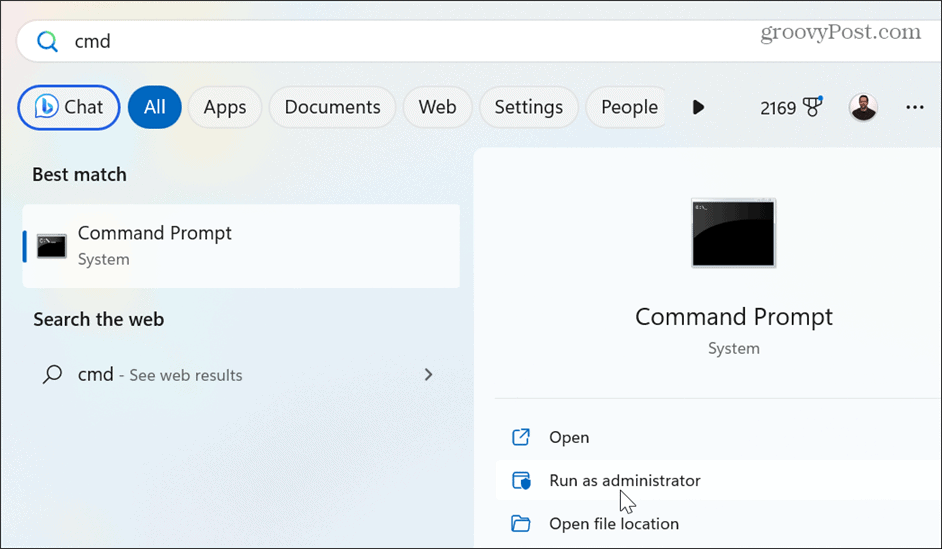
- Tippige järgmine käsk ja vajutage Sisenema:
powercfg /batteryreport

- Aruanne luuakse ja salvestatakse asukohta C:\Windows\System32\battery-report HTML-failina, mille saate oma brauseris avada.
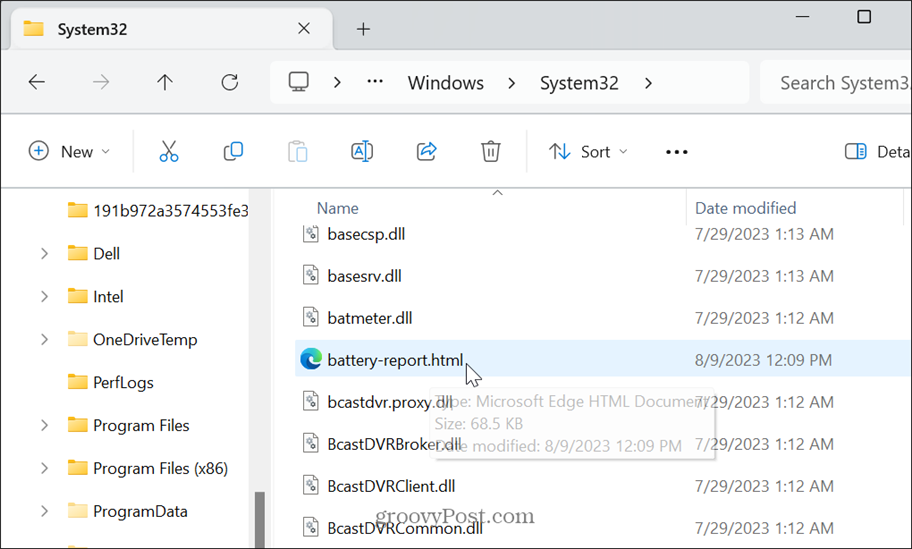
Kuidas lugeda Windows 11 akuaruannet
Kui aruanne on loodud, saate selle avada ja brauserist üksikasju lugeda. Aruanne on jagatud osadeks, kust leiate oma aku kohta vajalikku teavet.
Aruande algus on teie jaoks iseenesestmõistetav arvuti nimi, mudel, OS, BIOS-i versioonja aruande koostamise aeg.
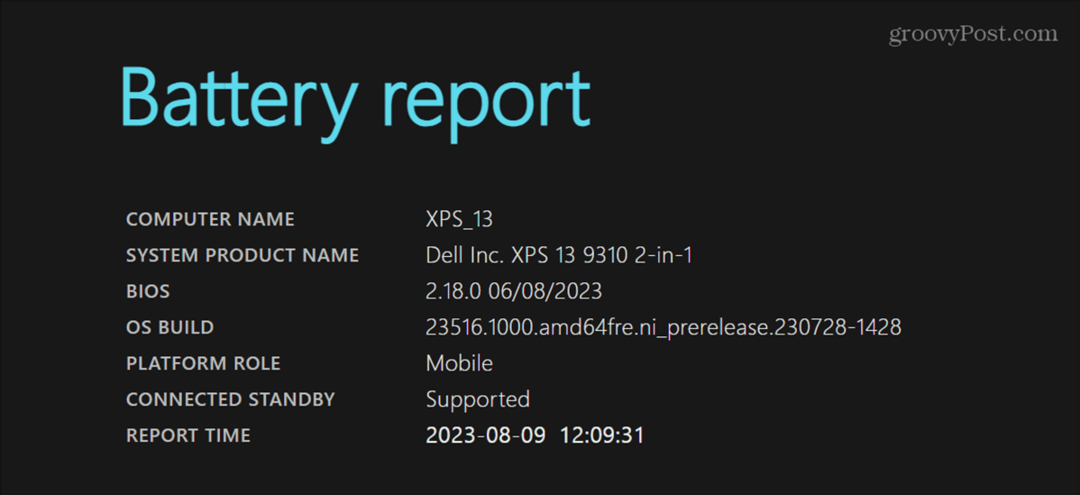
Järgmine kõige kriitilisema teabega jaotis on märgistatud kui Paigaldatud patareid. Siin näete aku nime, tootjat, seerianumbrit, keemiat, projekteerimisvõimsust, täislaadimisvõimsust ja tsüklite arvu.
Meie näites on aku täislaadimisvõimsus 40 455 mWh, mis näitab, et see mahutab vähem kui 100 protsenti laadimisest. See tähendab, et aku hakkab kuluma. Väärib märkimist, et kui teie täislaadimisvõimsus on 50 protsenti või alla selle, on aeg kaaluda aku väljavahetamist.
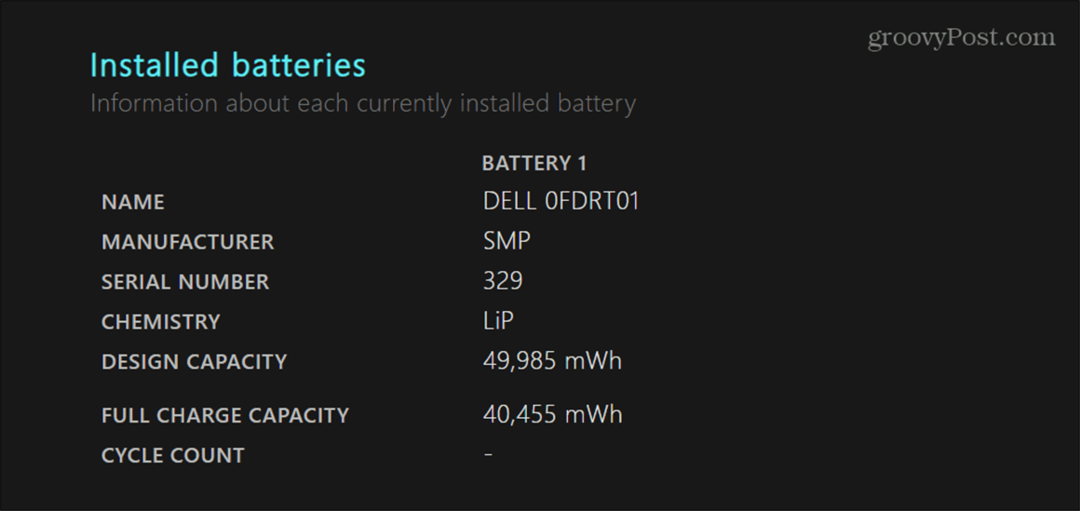
The Hiljutine kasutamine jaotis annab teile viimase kolme päeva jooksul aku aja, oleku, toiteallika ja järelejäänud mahu. Näete, millal sülearvuti sees oli Puhkerežiim, aktiivne ja laaditakse vahelduvvooluadapterist.
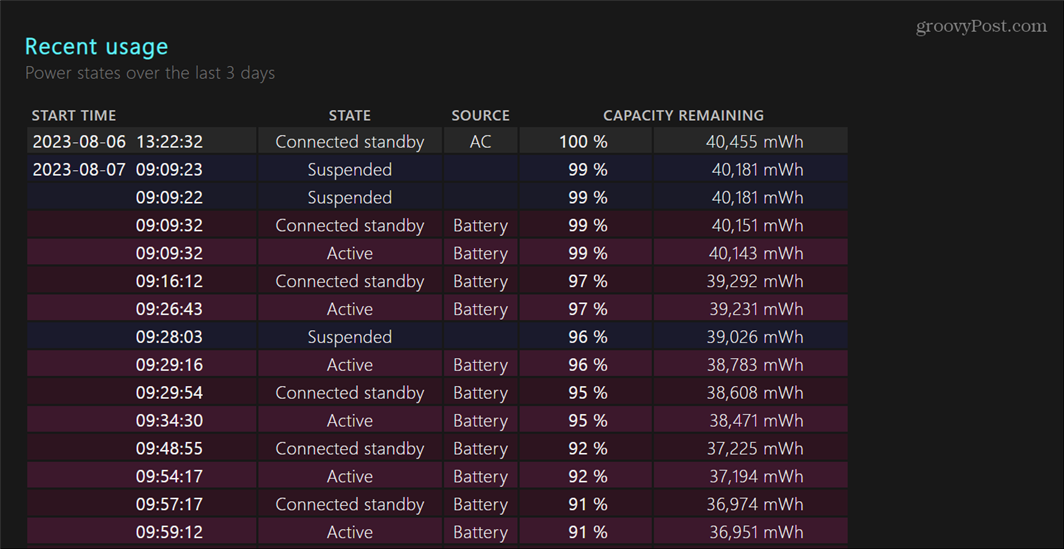
Viimase kasutamise jaotise all saate vaadata a Aku kasutamise graafik mis annab visuaalse ülevaate aku kasutamisest.
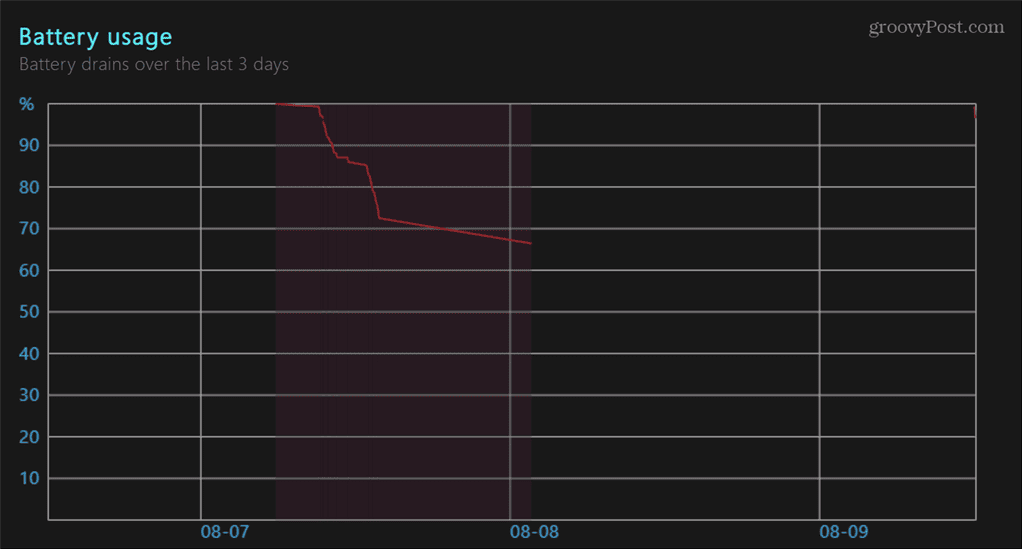
The Aku mahtuvuse ajalugu jaotis sisaldab arvuti aku laadimisvõimsuse ajalugu. See on hea jaotis aku seisundi ja selle halvenemise jälgimiseks.
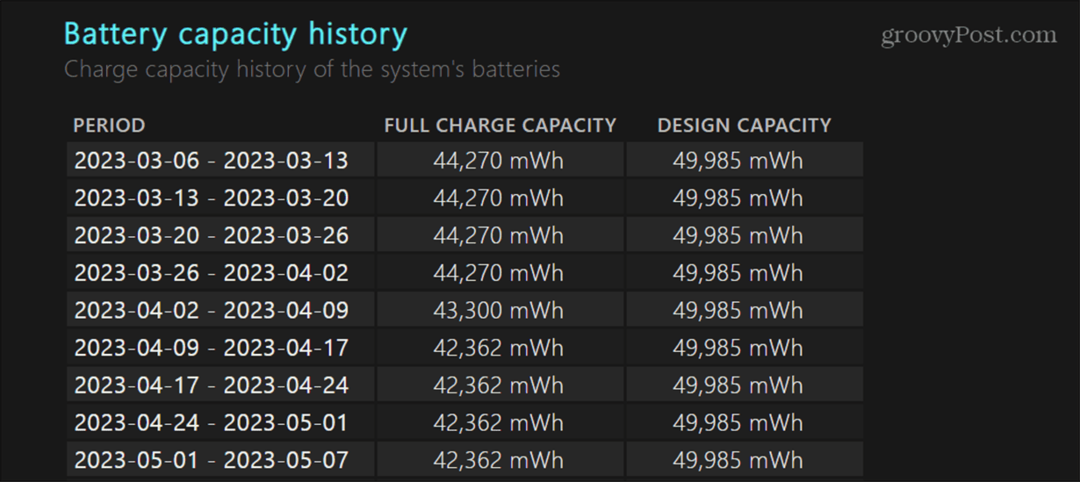
Aruande lõpust leiate Aku eluea hinnangud, mis on omaette huvitav. Saate võrrelda siin kuvatavaid andmeid Windows 11 andmetega aku järelejäänud kasutusaja kohta. See on aga täpsem, kui Windows ennustab, kui klõpsate tegumiriba teavitusalal akuikooni.
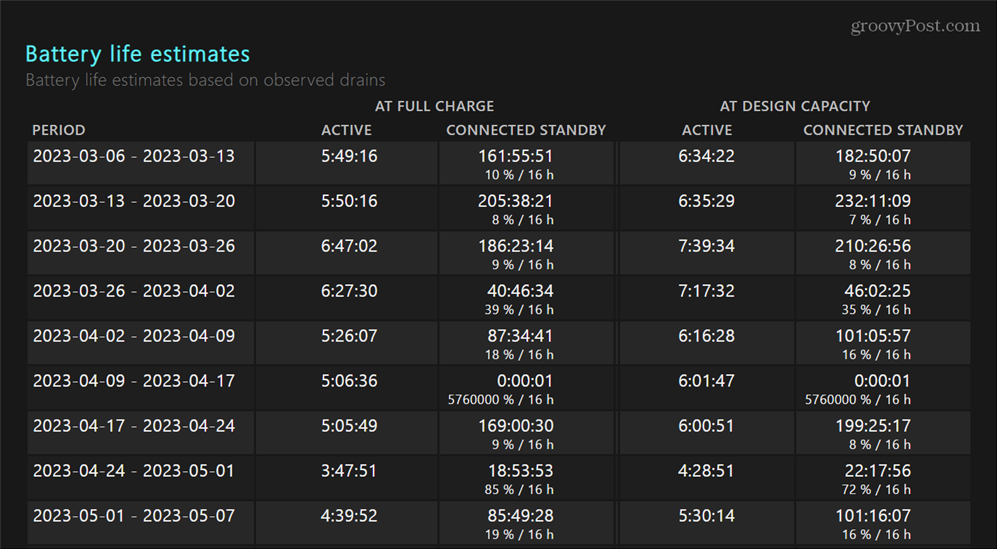
Pidage meeles, et mida rohkem andmeid aruanne kogub, seda täpsem see on. Näiteks kui teil on uus sülearvuti või a Windows 11 puhas installimine, soovite enne aruande käivitamist lasta sellel paar päeva akuga töötada. Kui olete aruande läbi lugenud, aitab see teil a loomisel valikuid valida kohandatud toiteplaan.
Konfigureerige oma aku seaded opsüsteemis Windows 11
Kui tegelete akuprobleemide tõrkeotsinguga või soovite toite haldamiseks lisateavet aku kasutamise kohta oma sülearvuti seaded, saate Windows 11-s akuaruande genereerimisel selle hankida teavet.
Võimalik, et soovite oma arvutis hallata muid aku seadeid. Näiteks vaadake näpunäiteid aku tööea parandamine operatsioonisüsteemis Windows 11. Samuti võib teile meeldida õppida automaatse heleduse haldamine teie kuva jaoks. Ja enne toiteseadete muutmist saate kontrollida arvutit toetatud toitefunktsioonid.
Kas pole veel Windows 11-s? Ära muretse. Vaadake, kuidas rohkem saada aku tööiga opsüsteemis Windows 10ja kui soovite aku täiendavaid üksikasju, saate ka seda teha looge Windows 10 akuaruanne.


